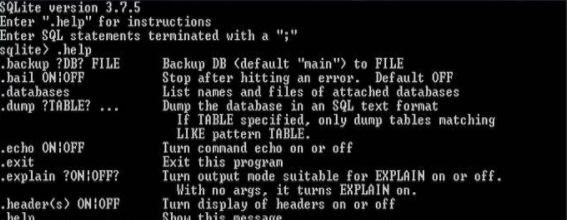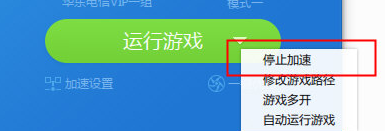Pqmagic怎么使用?Pqmagic使用有什么技巧?Pqmagic是一款非常实用的硬盘软件,我们可以使用Pqmagic来进行磁盘优化,并且我们可以使用Pqmagic硬盘分区的合并、移动等功能,那么大家知道Pqmagic怎么使用吗?下面是关于Pqmagic教程,希望对大家有所帮助
Pqmagic教程
一、在软件之家下载Pqmagic后,您将得到一个压缩包并将其解压缩到您的计算机上。
二、打开已解压缩的文件夹并打开Program文件夹
三、双击以开启Launcher.exe以开始使用中文版本的pqmagic
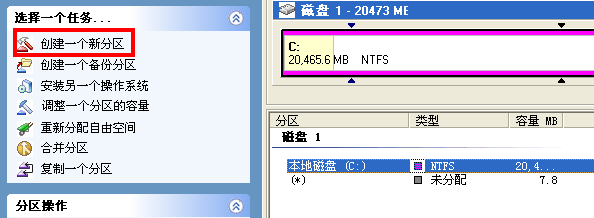
四、分区:打开软件并在左侧面板中单击"以创建一个新的分区"。
五、点击"下一步
六、因为目前只有一个分区,所以我们选择了"后置C:",然后单击"Next
七、根据需要调整分区大小、文件系统、磁盘字母等。由于光驱占用D,首先临时分配一个E盘,然后进行传输。设置时,单击"Next
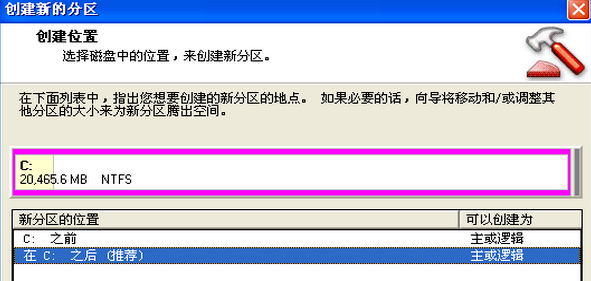
八、单击"可完成",分区已创建。
九、调整容量:例如,如果我们想增加磁盘C的容量,可以单击"软件左侧的"以调整分区的容量"。
十、点击"下一步
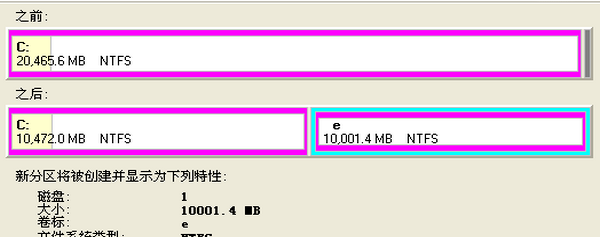
十一、选择磁盘C并单击"Next
十二、输入所需的分区容量,然后单击"Next
十三、选择剩余空间更多的磁盘,并为C磁盘分配更多空间。这里只有一个E磁盘,直接单击"Next
十四、您可以看到调整的结果,C磁盘大约有15g。引用;单击Finish";
十五、如果您对分区结果不满意,可以取消该操作。最后,单击"app",您将如何工作。更改将在重新启动时生效。
以上就是本站今天给大家带来的关于Pqmagic教程解析,希望对大家有所帮助